这是一篇 Telegram kindlepush_bot 机器人绑定邮箱的教程。
推送邮箱绑定指南。
使用 163 邮箱作为推送邮箱
使用电脑登录 https://mail.163.com ,右上角「设置」,选择「POP3/SMTP/IMAP」设置。
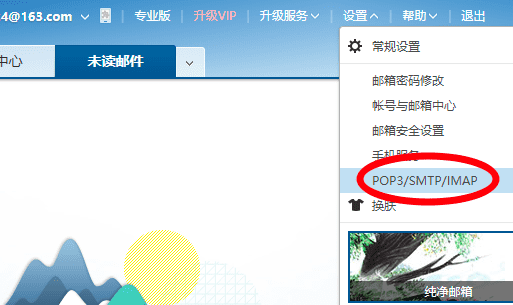
在设置中,勾选 「POP3/SMTP 服务」,这个时候会弹出一个确认界面,点击确认,设置授权码。
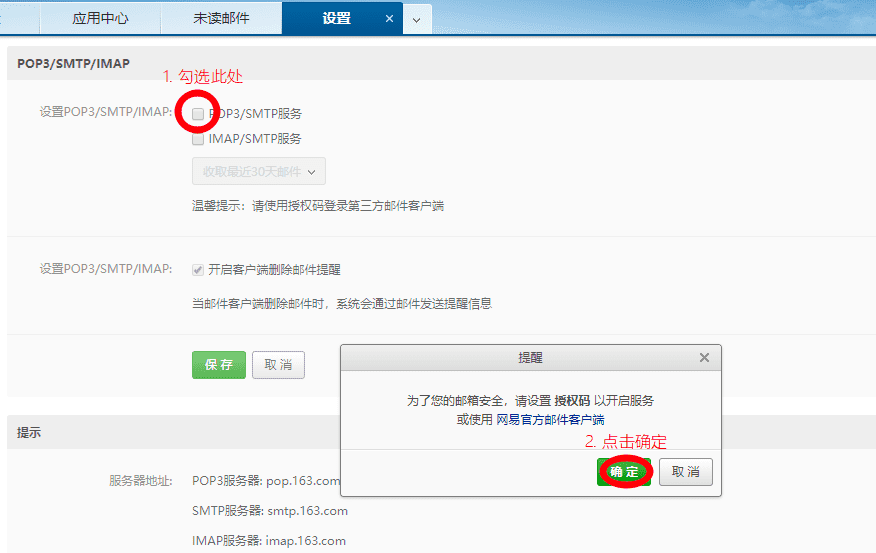
开启「设置客户端授权码」,这个时候绑定的手机会收到一个短信。记住该授权码。
将完整的邮箱和授权码,作为发送者邮箱和发送者密码发送给机器人即可。
最后不要忘了到 Amazon 后台将自己的发送邮箱设置为可信邮箱。
在设置的时候如果遇到 (550, b’User has no permission’) 错误。需要设置:
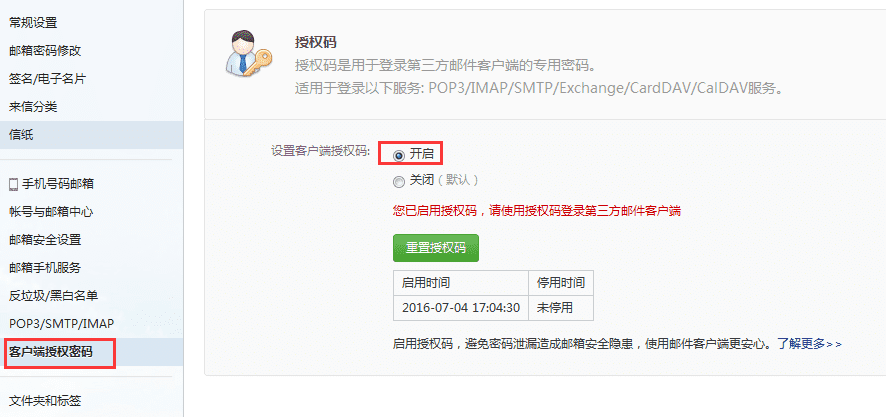
如果遇到 (535, b’Error: authentication failed’) 错误,同样需要使用 163 邮箱的授权码,而不是密码。
使用 QQ 邮箱作为推送邮箱
为了你的帐户安全,更改 QQ 密码以及独立密码会触发授权码过期,需要重新获取新的授权码登录。
进入设置 -> 账户,开启 POP3/SMTP 服务。
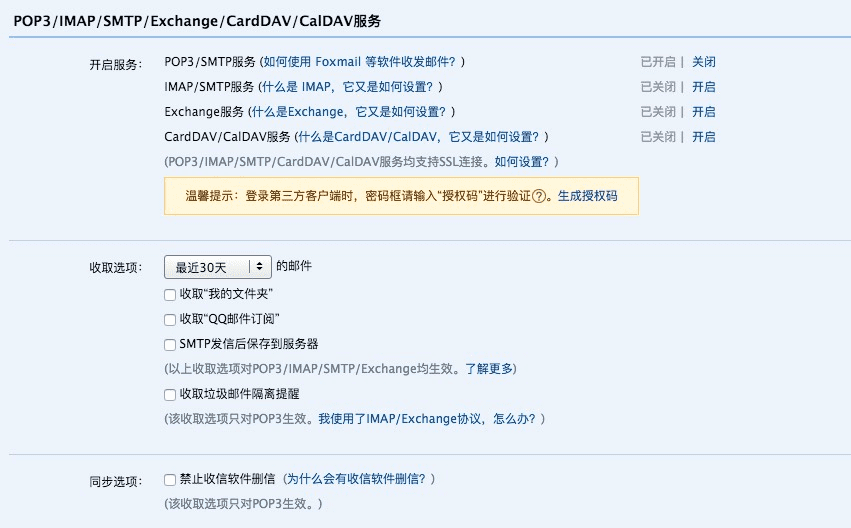
根据提示验证密码。
获取授权码。
使用 Gmail 作为推送邮箱
建议开启二步验证后使用专有密码来设置 kindlepush_bot 的发送密码。
首先登录:
选择「安全性]
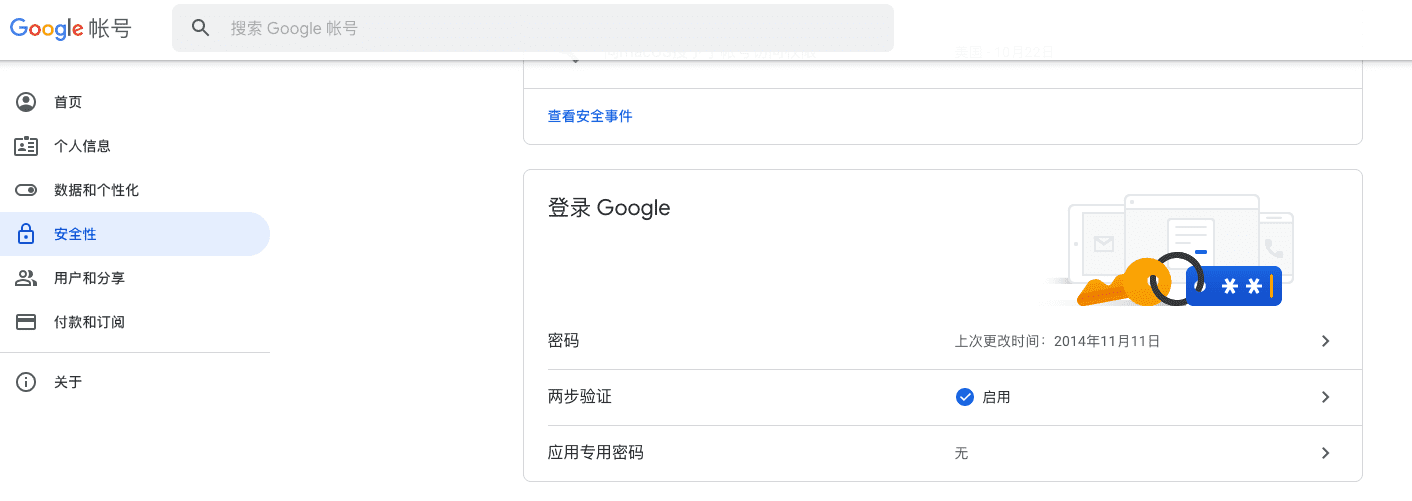
点击应用专用密码。中间可能需要重新输入密码。
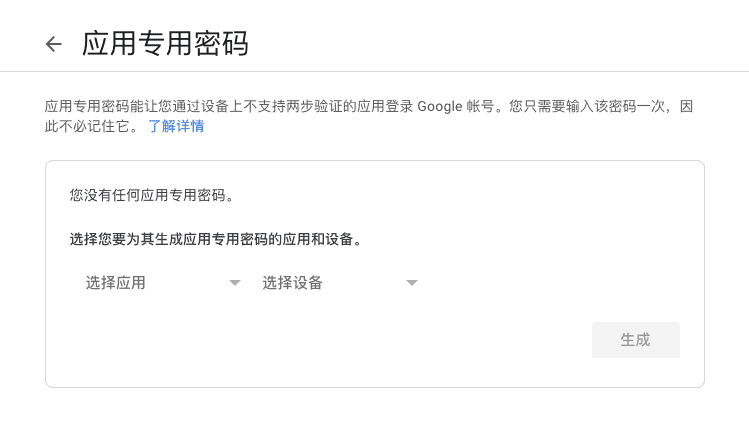
选择自定义名称:
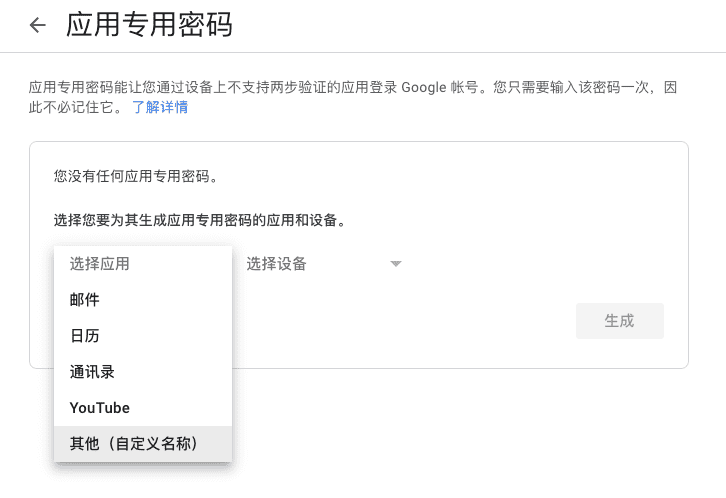
输入 kindlepush_bot,获取一次性的验证码。
使用 Gmail 密码
登录 Gmail 账户
在设置页面开启 less secure apps https://www.google.com/settings/security/lesssecureapps
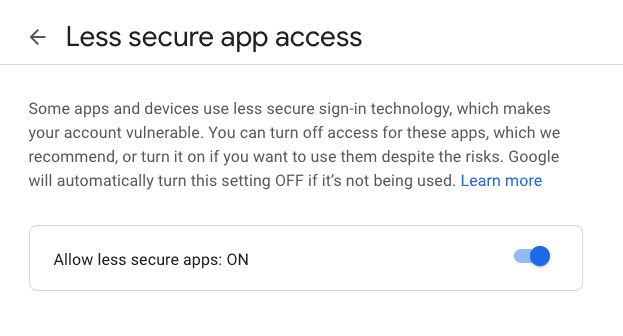
然后登录 https://accounts.google.com/DisplayUnlockCaptcha 根据提示进行设置